Fotografowie używają winietowania, aby podkreślić środek obrazu. Jest to łatwy sposób na dodanie efektu artystycznego.
Przeczytaj nasz przewodnik krok po kroku, aby dowiedzieć się, jak utworzyć winietę w Lightroomie dla dowolnego obrazu.

Co to jest winieta i dlaczego warto jej używać?
W fotografii winieta to zmniejszenie lub zwiększenie jasności lub nasycenia wokół krawędzi kadru. Ta technika pomaga wyróżnić środek obrazu, usuwając elementy rozpraszające uwagę i wykonując środkowy pop .
Upewnij się, że używasz tej techniki oszczędnie. Nadmierne winietowanie może mieć efekt odwrotny do tego, co chcesz osiągnąć. To, co powinno być artystyczne, może szybko zmienić się w nadmierną edycję.
Prawidłowo wykorzystana winieta służy wzmocnieniu Twoich obrazów. Ciemniejsza krawędź sprawi, że oczy Twojego widza nie będą niepotrzebnie wędrować. Pomoże to przyciągnąć wzrok do najważniejszych obszarów twojej sceny.

Dlaczego używać programu Lightroom do dodawania winiety?
Lightroom jest łatwy w użyciu, dzięki czemu idealnie nadaje się do dodawania winiety do obrazów.
W korzystaniu z tego programu podoba mi się to, że możesz kopiować i wklejać ustawienia i procesy. Pozwala to na użycie tej samej techniki na wielu obrazach, co przyspiesza cały proces.
Możesz dowiedzieć się więcej o korzystaniu z programu Lightroom dzięki naszemu kursowi Effortless Editing.

Jak utworzyć winietę w Lightroomie
Pokażę Ci trzy różne sposoby tworzenia winiety w Lightroomie.
1. Użyj narzędzia winietowania po przycięciu, aby uzyskać spektakularne rezultaty
Najłatwiejszym sposobem utworzenia winiety jest użycie winiety pokadrowej Narzędzie.
Otwórz swój obraz i przejdź do Programowania moduł.
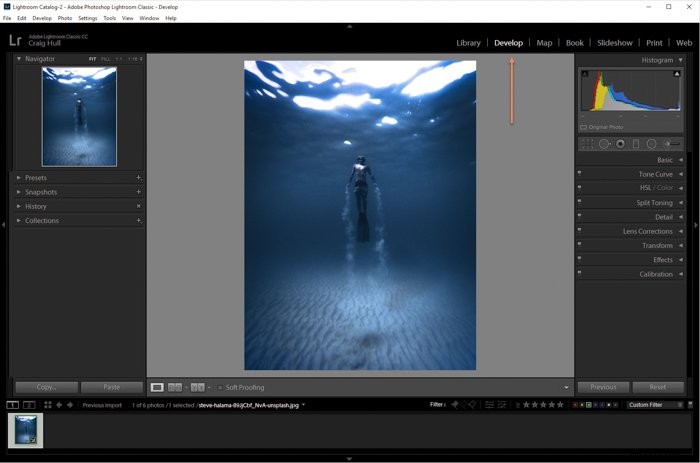
W sekcji po prawej stronie znajdziesz Efekty płyta. Kliknij go, aby go rozwinąć.
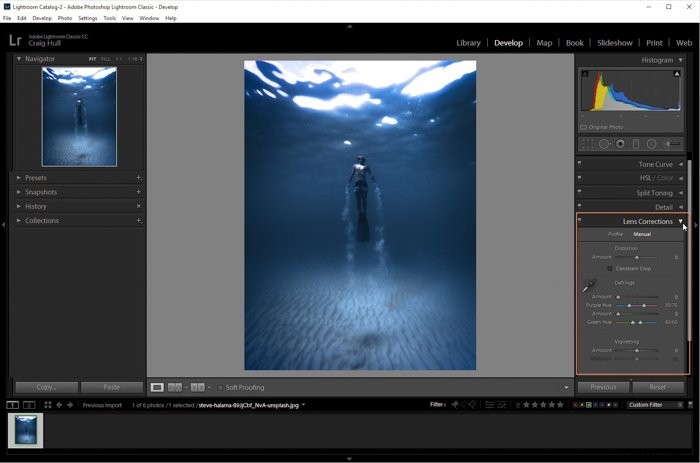
Aby zmienić, czy tworzysz winietę na podstawie ekspozycji czy nasycenia, kliknij Styl .
Użyj Efektów aby zmienić punkt środkowy (środek winietowania), zaokrąglenie (jak okrągły lub owalny jest efekt), wtapianie (jak płynne jest przejście) i podświetlenie (jak jasne są najbielsze obszary). 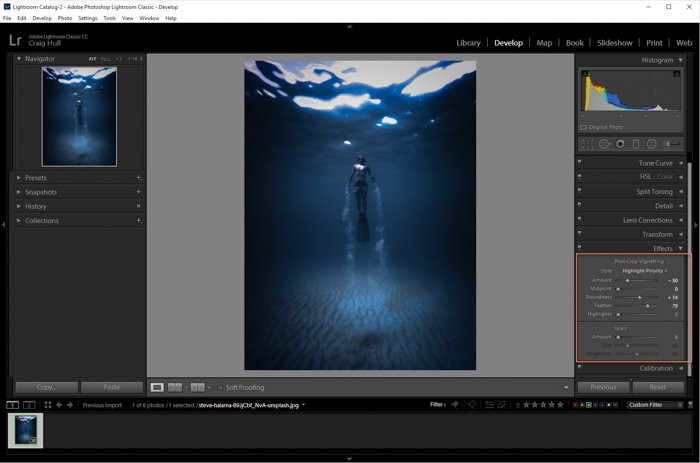
Pobaw się tymi suwakami, aby stworzyć winietę, która najlepiej uzupełni Twoją scenę.

Oto ostateczny obraz przy użyciu winiety pokadrowej .

2. Użyj korekcji obiektywu do subtelnych zmian
Jednym ze sposobów dodania winiety do dowolnego obrazu jest użycie Korekty obiektywu płyta. To świetny sposób na dodanie bardzo subtelnego winietowania. Nie będziesz mieć tutaj dużej kontroli, więc nie oczekuj zbyt wielu suwaków ani ustawień.
Otwórz swój obraz i przejdź do Programowania moduł. Przejdź do Korekty obiektywu panelu.
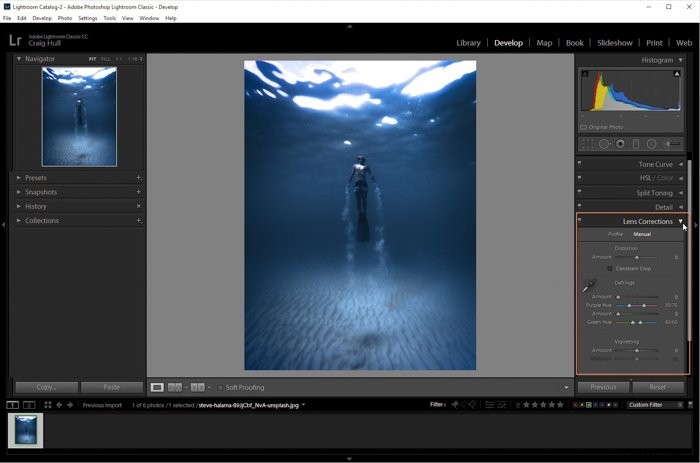
Narzędzie do winietowania znajduje się na dole panelu. Aby utworzyć ciemną winietę, przesuń suwak w lewo, aby uzyskać efekt świetlny, przesuń go w prawo.
Nie ma tu zbyt wiele do zabawy, ale zapewni to podstawowe winietowanie obrazu.
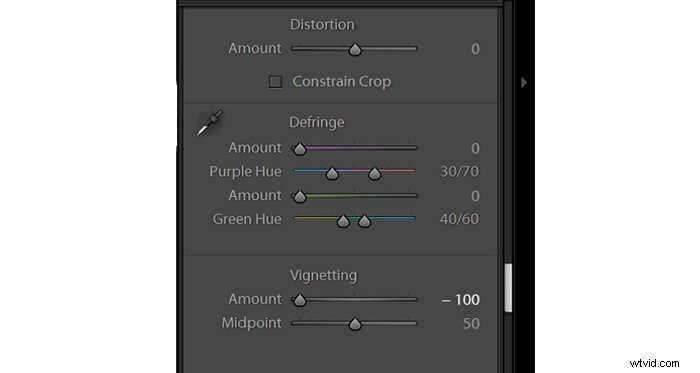
Oto końcowy obraz Korekcja obiektywu opcja winietowania.

3. Użyj filtra promieniowego dla większości opcji edycji
Jednym z najlepszych sposobów tworzenia winiety jest użycie Filtra promieniowego . Ta opcja oferuje najwięcej manipulacji, pomagając stworzyć najlepszą możliwą winietę.
Otwórz swój obraz i przejdź do Programowania moduł. Istnieją dwa sposoby utworzenia filtra promieniowego. Możesz użyć górnego paska i przejść do Narzędzia>Filtr promieniowy lub Shift + M.
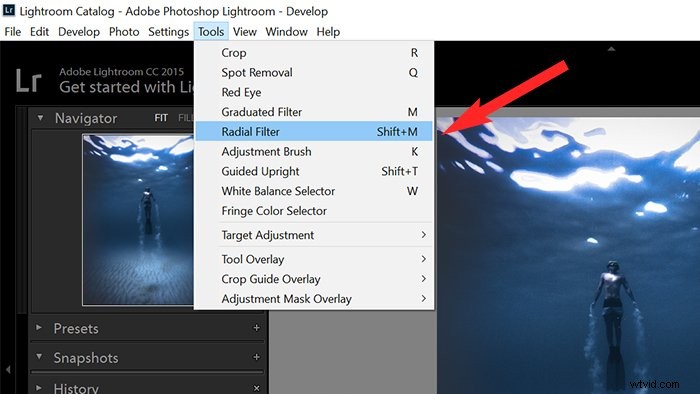
Aby utworzyć winietę, umieść filtr na obszarze, w którym NIE chcesz uzyskać efektu.
Kliknij i przeciągnij obraz, aby utworzyć filtr promieniowy.
Możesz być przyzwyczajony do klikania i przeciągania, tak jak rysujesz pudełko, zaczynając od rogu. Ten filtr działa poprzez przeciąganie ze środka miejsca, w którym chcesz go umieścić. Po zakończeniu odłącz myszą.
Nie martw się, jeśli za pierwszym razem nie zrobiłeś tego dokładnie poprawnie.
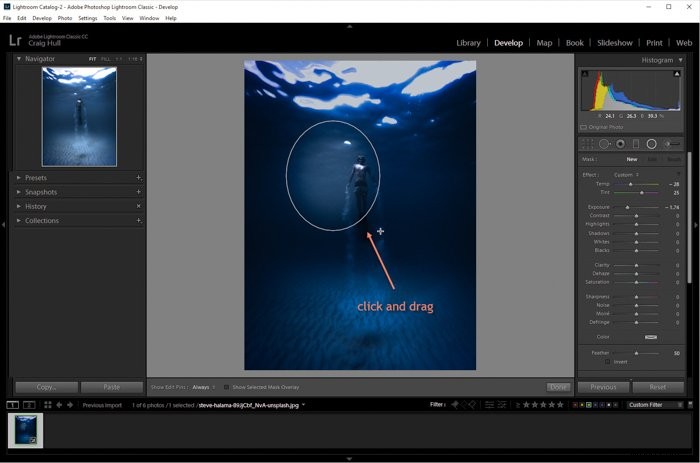
Po utworzeniu filtra możesz go dowolnie przesuwać, poszerzać i wydłużać. Możesz go przesunąć, gdy zobaczysz Rękę ikonę, poszerz ją za pomocą bloków po bokach lub wydłuż za pomocą górnych i dolnych bloków.
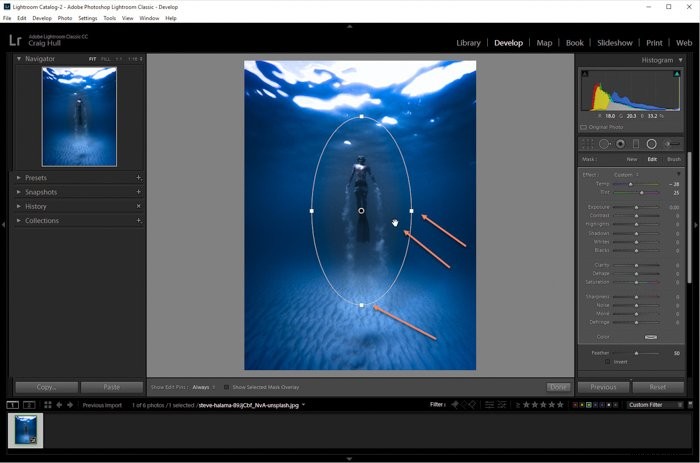
Gdy będziesz zadowolony, przesuń suwak ekspozycji. Przeciągnięcie suwaka w lewo tworzy ciemniejszą winietę, przeciągnięcie w prawo zwiększa ekspozycję. 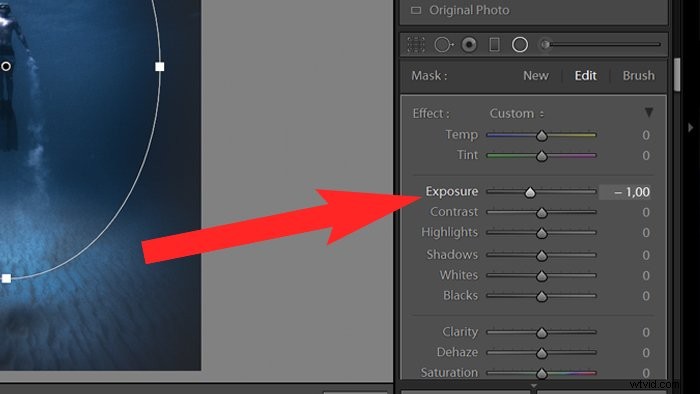
Możesz użyć dowolnych suwaków w panelu, aby dostosować winietę według własnego uznania. Jeśli popełnisz błąd lub utworzysz coś, co Ci się nie podoba, możesz użyć Wymaż przycisk.
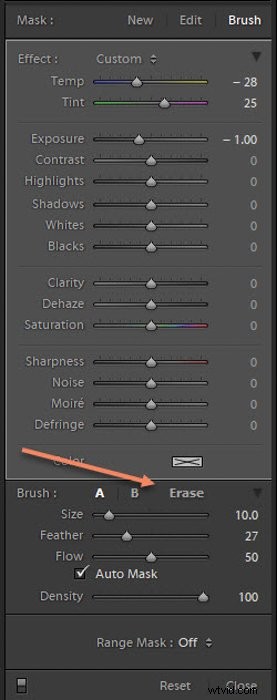
Pędzel narzędzie pozwala dostosować obszar wewnątrz filtra, natomiast Edytuj obszar pozwala tylko bawić się obszarem w obrębie winiety.
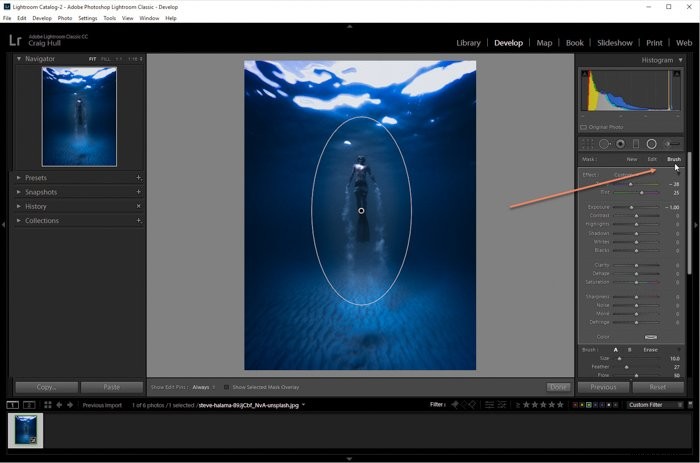
Po dostosowaniu winiety tak bardzo, jak chcesz, naciśnij przycisk Gotowe, aby zakończyć.
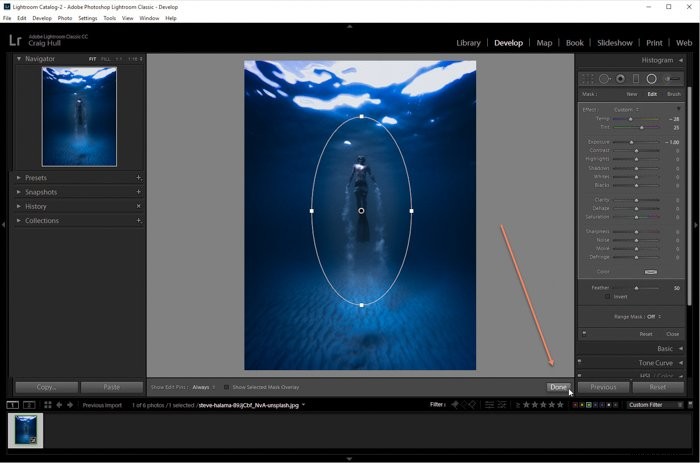
Jeśli musisz wrócić do filtra promieniowego, aby jeszcze bardziej dostosować efekt winietowania, wróć do filtra. Shift + M lub Narzędzia>Filtr promieniowy .
Następnie kliknij mały przycisk, w którym po raz pierwszy utworzyłeś filtr promieniowy.
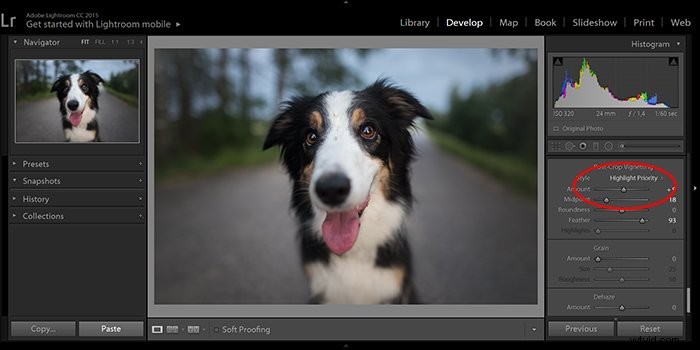
Oto ostateczny obraz.

Jak usunąć winietę w Lightroomie
Być może zauważyłeś, że niektóre obiektywy automatycznie przyciemniają rogi obrazu podczas fotografowania. Chociaż na niektórych zdjęciach może to być przyjemne, inne zdjęcia mogą nie skorzystać z tego tak bardzo.
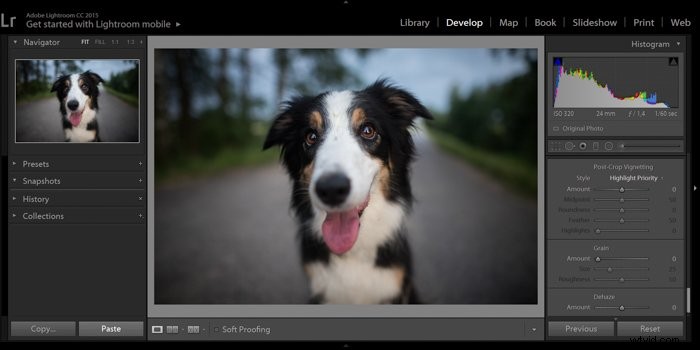
Na szczęście wyżej wymienione narzędzia można wykorzystać nie tylko do dodawania, ale także do usuwania winiety.
Wszystko, co musisz zrobić, to przesunąć suwak w prawo, korzystając z dowolnej z powyższych metod. Zobaczysz, jak winieta powoli znika.
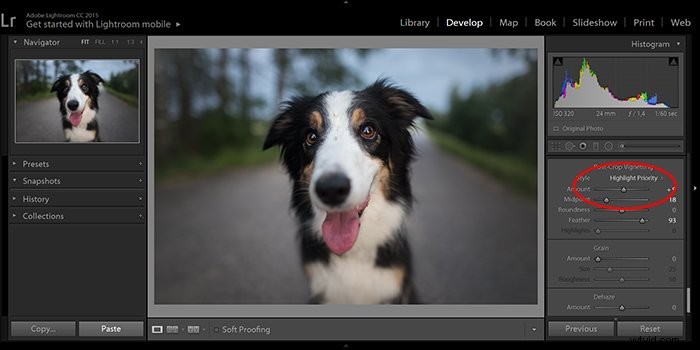
Wniosek
Winieta ma kilka celów. Możesz go użyć, aby zwrócić uwagę na środek obrazu lub dodać artystyczny lub dramatyczny wygląd.
Lightroom jest najłatwiejszym narzędziem do osiągnięcia tego podczas przetwarzania końcowego.
Szukasz dobrej alternatywy dla programu do przetwarzania końcowego? Sprawdź nasze pełne Adobe Bridge recenzja!
